安裝Win11出現錯誤0x80888002如何修復?
有用戶在安裝Win11的過程中遇到錯誤提示0x80888002,這是怎么回事?如果您在Windows 11期間繞過了安裝檢查,那么這就是您在更新Windows時遇到此錯誤的原因。
這是對Insider版本的新更新,其中Microsoft正在積極阻止任何繞過工具并最大程度地執行安裝要求。這就是您在Insider頻道上嘗試更新到最新版本的Windows 11時遇到0x80888002錯誤的原因。
更新Windows 11時如何修復0x80888002錯誤?
您可以在更新Windows 11時使用可幫助您繞過這些檢查的自定義腳本修復此錯誤。這個由社區開發的新腳本使用不同的解決方法來幫助您繞過系統上的Windows 11要求。使用此腳本將幫助您修復此錯誤并在您的PC上安裝適用于Windows 11 (v22509)的最新Insider版本。
下載MediaCreationTool.bat
一個 .zip 文件現在將下載到您的本地存儲,只需將文件內容解壓縮到一個方便的文件夾中。
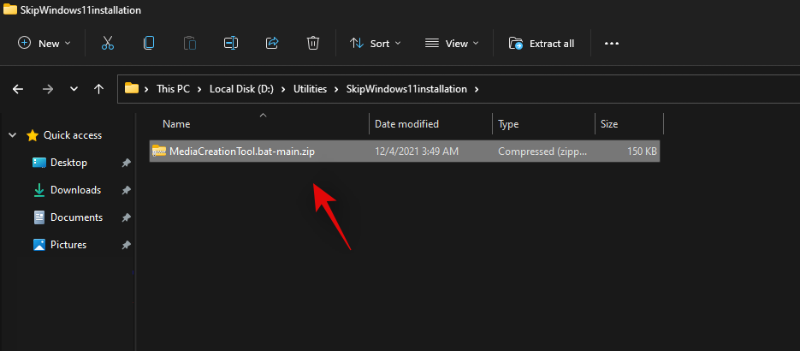
解壓縮后,打開文件夾,雙擊并打開“bypass11”。
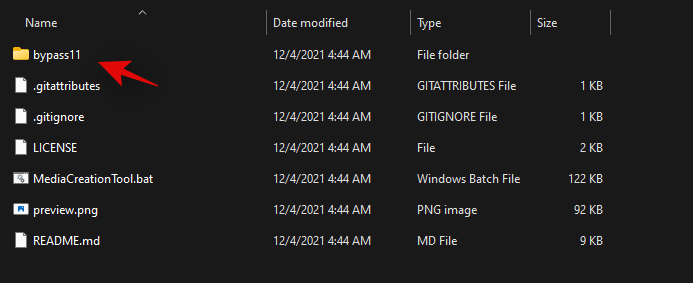
注意:我們假設您已經在運行最后一個 Windows 11 Insider 版本,因為在最新功能更新期間嘗試繞過要求時會遇到此 0x80888002 錯誤,因為新檢查之前已經繞過它們。但是,如果您尚未注冊 Insider 頻道,那么您首先需要“OfflineInsiderEnroll”工具來幫助您入門。
現在雙擊并啟動腳本“Skip_TPM_Check_on_Dynamic_Update.cmd”。
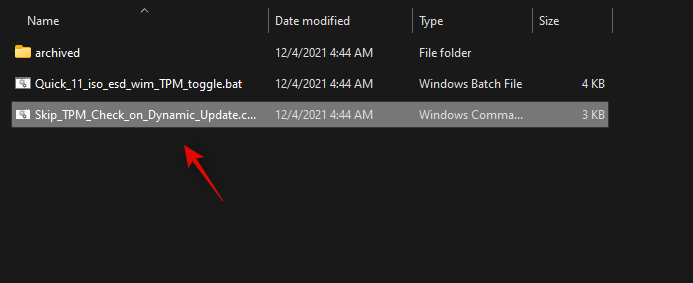
確認您的選擇以通過 UAC。
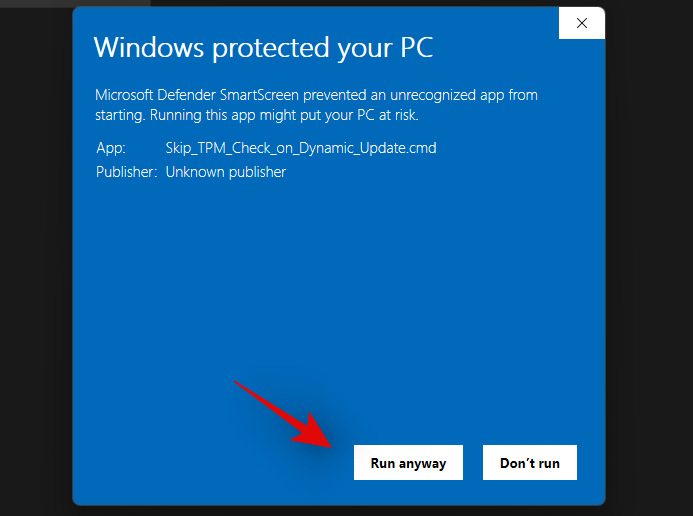
當 PowerShell 窗口啟動時,按下鍵盤上的一個鍵,系統會提示您進行相同的操作。首次運行腳本時,頂部的免責聲明應為綠色。
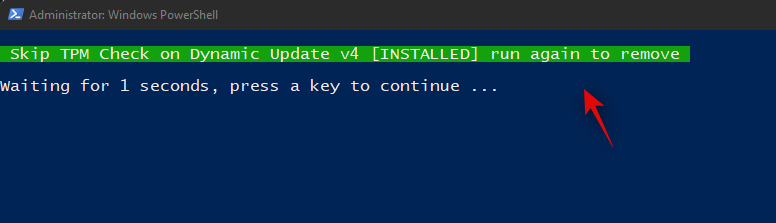
這些更改現在將自動應用于您的 PC。您現在可以按預期升級您的系統,并且您的系統將不再出現 0x80888002 錯誤。
我們建議您在更新系統后還原此腳本所做的更改。要恢復更改,請再次雙擊“Skip_TPM_Check_on_Dynamic_Update.cmd”。這次免責聲明應該在頂部是紅色的。只需按下鍵盤上的一個鍵即可恢復對系統所做的更改。
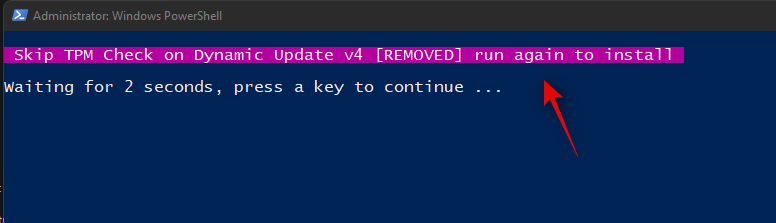
一旦必要的更改恢復到您的系統,腳本將自動關閉。
相關文章:
1. Win8設置同時顯示多個時區時間技巧2. virbr0虛擬網卡如何卸載?virbr0虛擬網卡的卸載方法3. 統信UOS家庭版開始內測 無需分區全自動安裝4. 統信UOS系統怎么關閉? uos關機的多種方法5. CentOS 6.6系統怎么安裝?CentOS Linux系統安裝配置圖解教程6. 基于 Ubuntu 20.04 LTS,KDE neon 20221222 版本發布7. freebsd9.2配置postfix的smtp認證步驟(圖解)8. Debian主文件夾怎么隱藏? Debian11 Xfce隱藏桌面主文件夾的技巧9. mac安全模式怎么進入? Mac系統進入安全模式方法10. CentOS7中無法找到pci find device函數的解決方法

 網公網安備
網公網安備